3.4.2 Як працювати з вбудованим поштовим клієнтом
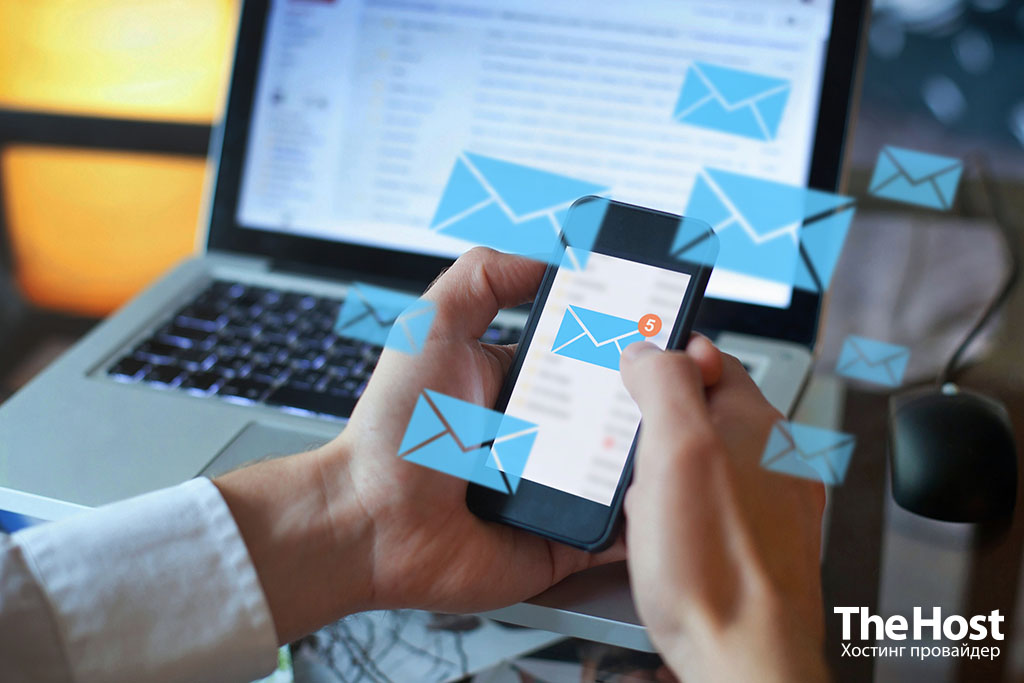
Пошта – це один з найважливіших засобів комунікації в сучасному цифровому світі. Вона дозволяє Вам взаємодіяти, обмінюватися інформацією та спілкуватися як в особистих, так і в бізнесових сферах. Поштові скриньки стали не лише засобом для отримання листів, але й ефективним інструментом для керування різноманітними аспектами життя та роботи. У статті ми розглянемо як скористатися вбудованим поштовим клієнтом, для роботи з поштою в рамках Вашого поштового домена.
Для роботи з доменною поштою, необхідно створити поштову скриньку. Детальні інструкції щодо створення доступні за посиланням.
Як увійти у вбудований поштовий клієнт
1. Після створення поштової скриньки, Ви можете працювати з поштою, використовуючи вбудований поштовий клієнт. Відкрити поштовий клієнт можливо у панелі управління Вашого хостингу, в розділі Додат. програми - WebMail.
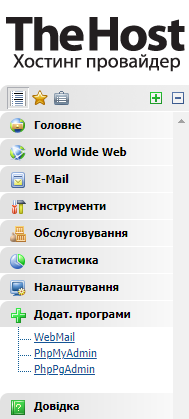
Нагадуємо: параметри доступу до поштового клієнта також доступні в листі про відкриття послуги.
Для авторизація Ви можете використовувати пряме посилання Вашого хостинг серверу:
https://адреса_сервера.com/webmail/, на прикладі сервера s1 –https://s1.thehost.com.ua/webmail/
Якщо для домена встановлені наші неймсервера та налаштовані поштові записи, можете використовувати пряме посилання Вашого піддомену mail:
https://mail.адреса_домену/webmail/, приклад для піддомену mail.example.com –https://mail.example.com/webmail/
У посиланні важливо вказати всі символи, включаючи / в кінці, як у прикладі …/webmail/.
Важливо: посилання із вказівкою Вашого піддомену mail може не працювати, якщо є проблема з налаштуванням NS або DNS записів домену. Приведемо приклад, якщо в налаштуваннях домену відсутній запис піддомену mail, який в свою чергу виконує направлення на IP хостинг-серверу, то за посиланням не буде відкриватися поштовий клієнт.
2. Для авторизації потрібно ввести повну назву поштової скриньки, приклад mailbox@example.com та пароль, який Ви назначали при створенні скриньки.
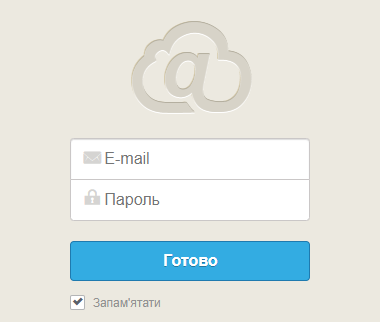
Нагадуємо: якщо Ви втратили пароль від поштової скриньки, Ви можете змінити його у властивостях. Для цього перейдіть в розділ E-mail - Поштові скриньки, двічі натисніть на потрібну скриньку, щоб відкрити властивості, де зможете назначити новий пароль. Детальніше.
3. Після авторизації Ви потрапите до інтерфейсу поштового клієнта, в якому зможете виконувати відправку та отримання листів.
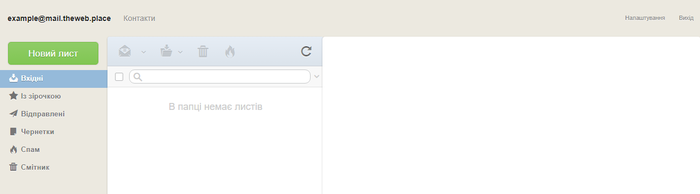
Нагадуємо: максимальний розмір одного листа не може перевищувати 50 МБ.
Як змінити вбудований поштовий клієнт
На всіх серверах shared-хостингу є можливість використовувати декілька поштових клієнтів. За замовчуванням встановлено більш сучасний та зручний поштовий інтерфейс. При наявності проблем з інтернетом чи якщо у Вас повільний інтернет, Ви маєте можливість скористатися альтернативним поштовим клієнтом – SquirrelMail. Змінити поштовий клієнт можливо через розділ Налаштування - Налаштування панелі - Поштовий веб-клієнт.
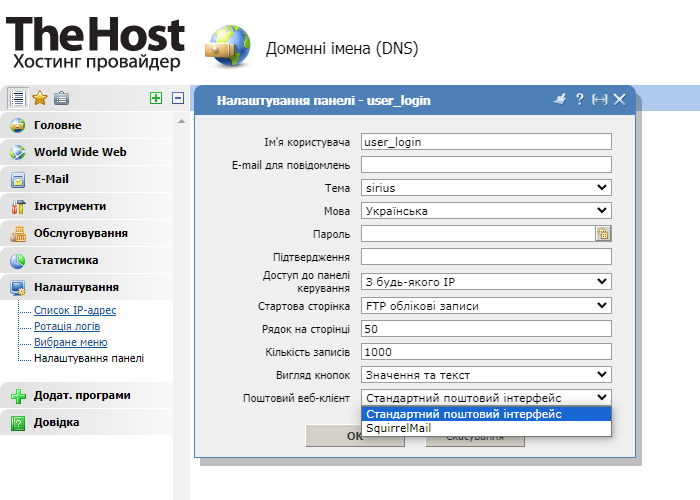
Додатково: для роботи з поштою Ви можете скористатися зовнішніми поштовими клієнтами, наприклад, такими як The Bat або Outlook. Докладніше про налаштування зовнішніх поштових клієнтів.
На цій сторінці
Схожі статті
- Як створити поштову скриньку, налаштування поштових скриньок, зміна пароля, DKIM
- Початок роботи в панелі керування ISPmanager, як припаркувати домен, як створити поштову скриньку
- Як підключитися до хостингу через FTP та де взяти пароль. Використання FileZilla
- Як створювати піддомени та автопіддомени


